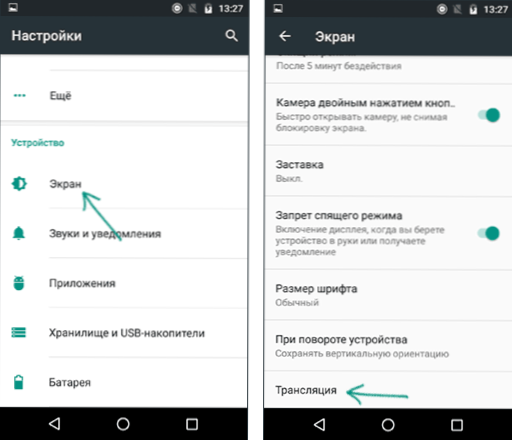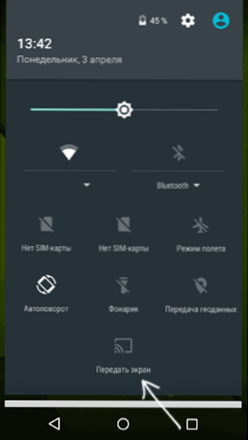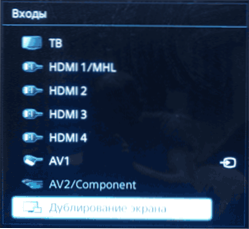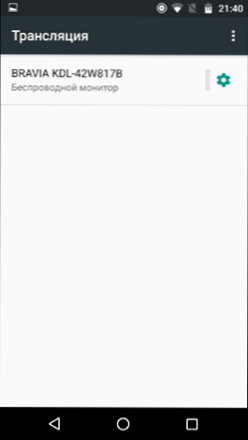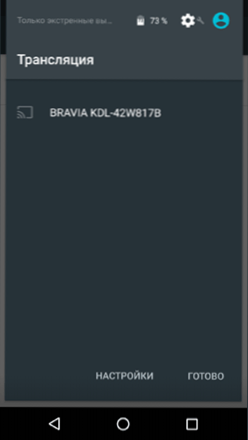Не всі власники сучасних телевізорів Smart TV і Android смартфонів або планшетів знають, що існує можливість вивести зображення з екрану цього пристрою на ТБ "по повітрю" (без проводів), використовуючи технологію Miracast. Є й інші способи, наприклад, використання кабелю MHL або Chromecast (окремий пристрій, що підключається до HDMI порту телевізора і приймає зображення по Wi-Fi).
Не всі власники сучасних телевізорів Smart TV і Android смартфонів або планшетів знають, що існує можливість вивести зображення з екрану цього пристрою на ТБ "по повітрю" (без проводів), використовуючи технологію Miracast. Є й інші способи, наприклад, використання кабелю MHL або Chromecast (окремий пристрій, що підключається до HDMI порту телевізора і приймає зображення по Wi-Fi).
У цій інструкції - докладно про те, як використовувати можливість трансляції зображення та звуку з вашого пристрою Android 5, 6 або 7 на телевізор, що підтримує технологію Miracast. При цьому, незважаючи на те, що обладнання підключено по Wi-FI, наявність будинку роутера не потрібно. Див. Також: Як використовувати телефон Android і iOS як пульт для телевізора.
- Перевірка підтримки трансляції на Android
- Як включити Miracast на ТБ Samsung, LG, Sony і Philips
- Спільний перегляд відео Android на телевізор по Wi-Fi Miracast
Перевірка підтримки трансляції Miracast на Android
Щоб не згаяти час, рекомендую спочатку переконатися, що ваш телефон або планшет підтримує виведення зображення на бездротові дисплеї: справа в тому, що не будь-яке Android пристрій на це здатне - багато хто з них, які стосуються нижньому і частково до середнього цінового сегменту, що не підтримують Miracast.
- Зайдіть в Настройки - Екран і подивіться, чи є там пункт "Трансляція" (в Android 6 і 7) або "Бездротовий дисплей (Miracast)" (Android 5 і деякі пристрої з фірмовими оболонками). Якщо пункт присутній, можете відразу переключити його в стан "Включено" використовуючи меню (викликається по трьох точках) на чистому Android або перемикач Увімкнути-викл в деяких оболонках.
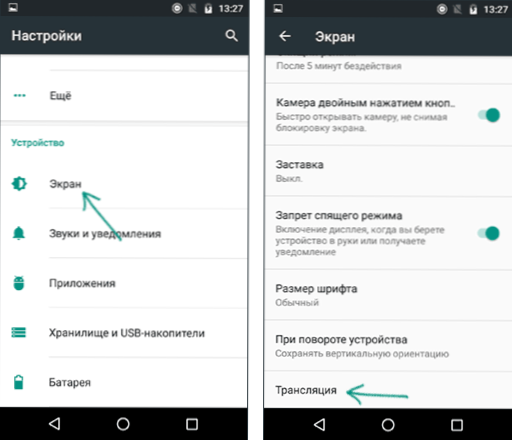
- Ще одне розташування, де ви можете знайти наявність або відсутність функції бездротової передачі зображення ( "Передати екран" або "Трансляція") - область швидких налаштувань в області повідомлень Android (проте може бути, що підтримується, а кнопки для включення трансляції немає).
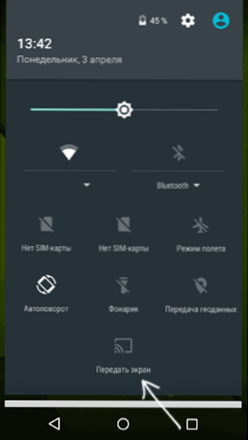
Якщо ні там ні там виявити параметрів бездротового дисплея, трансляції, Miracast або WiDi не вдалося, спробуйте виконати пошук з налагодження. Якщо ж нічого схожого не виявляється - з великою ймовірністю, ваш пристрій не підтримує бездротову передачу зображення на ТВ або інший сумісний екран.
Як включити Miracast (WiDI) на телевізорі Samsung, LG, Sony і Philips
Функція бездротового дисплея не завжди за замовчуванням включена на телевізорі і спочатку її може знадобитися включити в настройках.
- Samsung - на пульті телевізора натисніть кнопку вибору джерела сигналу (Source) і виберіть пункт Screen Mirroring. Також в параметрах мережі деяких телевізорів Samsung можуть бути присутніми додаткові пункти настройки дзеркального відображення екрану.
- LG - зайдіть в налаштування (кнопка Settings на пульті) - Мережа - Miracast (Intel WiDi) і включіть цю функцію.
- Sony Bravia - натисніть кнопку вибору джерела сигналу на пульті телевізора (зазвичай зліва вгорі) і виберіть пункт "Дублювання екрану". Також, якщо в настройках мережі телевізора (зайти в Home, там відкрити Параметри - Мережа) включити Вбудований Wi-Fi і окремий пункт Wi-Fi Direct, трансляцію можна буде запускати без вибору джерела сигналу (ТВ буде автоматично перемикатися на бездротову трансляцію), але при цьому телевізор повинен бути вже включений.
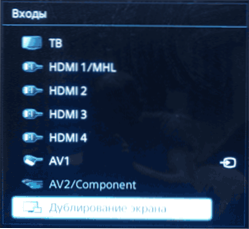
- Philips - опція включається в Налаштування - Параметри мережі - Wi-Fi Miracast.
Теоретично, від моделі до моделі пункти можуть змінитися, але майже всі сьогоднішні телевізори з Wi-Fi модулем підтримують прийом зображення по Wi-Fi і, впевнений, потрібний пункт меню вам вдасться знайти.
Передача зображення на телевізор з Android по Wi-Fi (Miracast)
Перш ніж почати, обов'язково включите Wi-Fi на вашому пристрої, інакше такі кроки покажуть, що бездротові екрани недоступні.
Запуск трансляції зі смартфона або планшета на Android на ТБ можливий двома способами:
- Зайдіть в Настройки - Екран - Трансляція (або Бездротовий екран Miracast), в списку відобразиться ваш телевізор (він повинен бути включений в цей момент). Натисніть по ньому і дочекайтеся, коли буде завершено підключення. На деяких телевізорах буде потрібно "вирішити" підключатися (на екрані ТБ з'явиться запит).
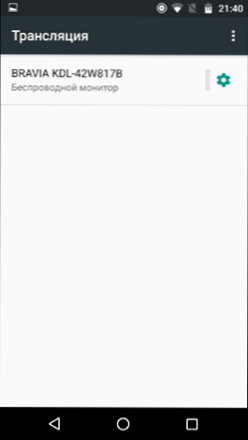
- Відкрийте список швидких дій в області повідомлень Android, виберіть кнопку "Трансляція" (може бути відсутнім), після знаходження вашого телевізора натисніть по ньому.
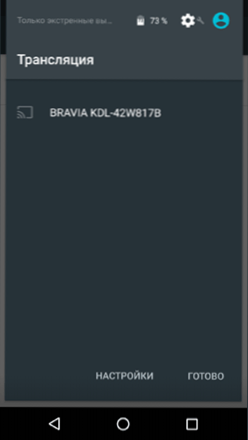
На цьому все - якщо все пройшло успішно, то через короткий час ви побачите екран вашого смартфона або планшета на телевізорі (на фото нижче на пристрої відкрито програму "Камера" та зображення дублюється на ТБ).

Можливо, вам також знадобляться додаткові відомості:
- Не завжди підключення відбувається з першого разу (часом довго намагається підключитися і нічого не виходить), але якщо все, що потрібно включено і підтримується, зазвичай вдається досягти позитивного результату.
- Швидкість передачі зображення і звуку може бути не самою краще.
- Якщо зазвичай ви користуєтеся портретної (вертикальної) орієнтацією екрана, то включивши автоматичний поворот і повернувши пристрій, ви зробите так,що зображення буде займати весь екран телевізора.
Здається, на цьому все. Якщо залишаються питання або є доповнення, радий буду побачити їх в коментарях.